Introduktion
I programmet Dyrkning gemmes alle oplysninger i forbindelse med aflæsning af dyrkningsprøver. Fra dette program kan aflæsning af vækstplader, resistensplader, forgæringsplader, mikroskopi etc. noteres. Der kan gemmes interne journaloplysninger på prøven eller patienten, arbejdsliste på prøven kan oprettes og svaret kan sendes til konferering eller direkte ud (til udskrivning eller elektronisk forsendelse eller telefonbesvarelseslisten). Genvej til arbejdslisten fra alle blokke i dyrkningsprogrammet: [ALT + X].
Forklaring af knapper og felter
Til de knapper eller felter, hvor der er behov for forklaring, vil knappens/feltets titel stå først, og derefter en parentes med evt. udfyldt tekst i feltet.
Dyrkning - Prøveoversigt og den primære menu
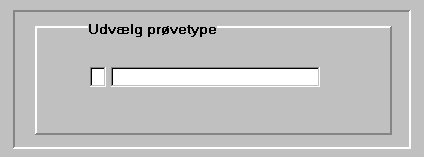
Prøvetype
Notere dyrkningsresultater: Indtast prøvetypen og derpå [F12](valg). Der findes værdiliste [F9](værdiliste).
Ændre (mulighederne i) dyrkningsprogrammet: Prøvetypernes grundlæggende inddeling er oprettet i Prøvetyper pr. laboratorieafsnit. Der skal en grundig forberedelse til for at oprette en ny prøvetype.

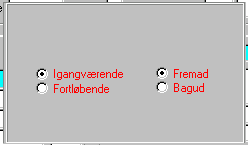
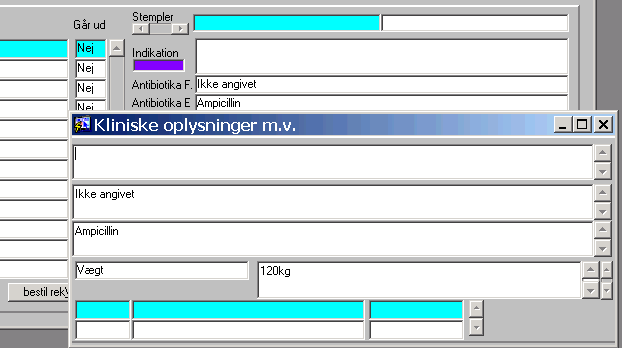
Prøvenr.
Notere dyrkningsresultater: Søgefelt. Indtast (eller stregkode-scan) prøvenummeret og søg prøven frem med [F8](Udfør søg). De øverste blokke viser prøveoplysninger.
Indsætningspunktet/curseren stiller sig automatisk i "primær menu", dvs. nederste blok til venstre.
Afsluttes aflæsningen med besvarelse, søges næste igangværende/fortløbende prøve frem med [F8](Udfør søg). Afsluttes prøven med fortsat at være i arbejde, søges næste prøve frem ved tastaturkombinationen: tast [F7](angiv forespørgsel) - [prøvenummeret] - [F8](udfør søg).
Ændre (mulighederne i) dyrkningsprogrammet: Bruger laboratoriet synonym for bestemte prøvetyper, kan dette indtastes (stregkode-scannes) sammen med prøvenummeret, hvorved der kan arbejdes videre i en anden prøvetype.
Er laboratoriets prøvenummerlabels forsynet med stregkode, kan det være meget hurtigt at søges næste kode frem, hvis stregkodescanneren kodes til at indsætte et [F7] før og et [F8] efter prøvenummeret.
Parametre
Notere dyrkningsresultater: Efter mindst én søgning, kan den rækkefølge prøverne søges frem i ændres, ved at kalde søgeparametre-blokken frem. Markér i hvilken rækkefølge prøverne efterfølgende skal komme.
Ændre (mulighederne i) dyrkningsprogrammet: Standardopsætningen for fremsøgning af prøverækkefølge sættes for hver prøvetype i programmet Prøvetyper pr. laboratorieafsnit.
Prøvejournalikon 
Notere dyrkningsresultater: Knappen giver adgang til den interne prøvejournal. Den er kun synlig, hvis der er skrevet i prøvejournalen. Alternativt får du vist (og kan tilføje/rette i) prøvejournalen via [F5](Blok menu).
Ændre (mulighederne i) dyrkningsprogrammet: Dine egne notater i prøvejournalen kan du rette inden for samme dato, som du har lavet dem (indtil kl. 23.59).
Patientjournalikon 
Notere dyrkningsresultater: Knappen giver adgang til patientjournalen. Den er kun synlig, hvis der er skrevet i patientjournalen. Alternativt får du vist (og kan tilføje/rette i) patientjournalen via menupunktet Patientjournal (Spørgerutiner ![]() Patientjournal).
Patientjournal).
Ændre (mulighederne i) dyrkningsprogrammet: Dine egne notater i patientjournalen kan du rette indtil kl. 23.59 næste dag (dvs. principielt op til to døgn efter).
Telefonbesvarelsesikon 
Notere dyrkningsresultater: Knappen er synlig, hvis der er registreret, at der er afgivet telefonsvar på prøven. Klik på ikonet for at se hvem og hvornår, der har afgivet svaret/svarene. Telefonbesvarelsen har nogle forkortelse, der angiver om det er et Telefonsvar (T), et Faxsvar(F), om svaret er uanbringeligt(U) eller Ikke telefoneret (I).
Registrering af telefonbesvarelse sker i programmet Telefonbesvarelse.
Ændre (mulighederne i) dyrkningsprogrammet: Telefonbesvarelsen kan ikke ændres eller slettes.
Vis svar ikon 
Notere dyrkningsresultater: Knappen giver adgang til at se prøvens svar.
Vis akkumulerede svar ikon 
Notere dyrkningsresultater: Knappen giver adgang til at se svar på alle patientens prøver. Den er kun synlig, hvis der er flere prøver på patienten.
Afsluttet
Notere dyrkningsresultater: Dobbeltklik i feltet for at se hvem der har arbejdet med prøven hvornår.
Antal prøver (Venstre felt (32))
Notere dyrkningsresultater: Dobbeltklik i feltet for at se patientens prøveoversigt. Alternativt får du vist prøveoversigten via menupunktet Prøveoversigt (Spørgerutiner ![]() Prøveoversigt).
Prøveoversigt).
Antal prøver (Højre felt (2))
Notere dyrkningsresultater: Dobbeltklik i feltet for at se prøvens svarhistorik. Svarhistorikken er tilgængelig på samme måde fra både prøveoversigten i Søgeprogrammerne, Laboratorieprogrammerne (Mikroskopiprogrammerne, Dyrkning og Prøveanalyser), Svarudskrivningsprogrammerne og Svarkonfereringsprogrammet.
Ekstern inf/Attention (Markering)
Notere dyrkningsresultater: Felterne har ingen generel anvendelse. Kontakt systemadministratoren hvis de skal bringes i anvendelse.
Arbejdsliste (Arbejdsliste)
Notere dyrkningsresultater: Dobbeltklik i feltet for at se og/eller skrive i arbejdslisten. Alternativt får du vist (og kan tilføje/rette i) arbejdslisten via [F5](Blok menu). Genvej til arbejdslisten fra alle blokke i dyrkningsprogrammet: [ALT + X].
Ændre (mulighederne i) dyrkningsprogrammet: Dine egne notater i arbejdsliste kan du rette inden for samme dato, som du har lavet dem (indtil kl. 23.59).
Telefonbesvarelse (Telefonbesvarelse)
Notere dyrkningsresultater: Ønsker kunden telefonbesvarelse kan det være markeret med et kryds her. Det er også muligt at dobbeltklikke i feltet for at markere, at prøven er ført til telefonbesvarelseslisten.
OBS!! – prøver (OBS!! – prøver)
Notere dyrkningsresultater: Dobbeltklik i feltet for at skrive besked om prøven til en anden mads-bruger i afdelingen. Den anden bruger vil fra MADS-forsiden kunne se at der er besked (henvis til kommende afsnit om MADS-forsiden).
Ændre (mulighederne i) dyrkningsprogrammet: Dine egne notater i OBS!!-prøver kan du rette inden for samme dato, som du har lavet dem (indtil kl. 23.59).
Stempler ("ingen vækst")
Notere dyrkningsresultater: De to felter til højre oplyser hvilke stempler, der er knyttet til prøven med den status den har p.t. Er der flere end to stempler kan man scrolle mellem dem.
Ændre (mulighederne i) dyrkningsprogrammet: Stempler oprettet under rekvisitionen (Forside) kan ikke ændres, men der kan tilføjes nye indtil prøven er besvaret. Genvej til Stempler fra alle blokke i dyrkningsprogrammet: [ALT + Z].
Indikation m. v. (Indikation m.v.)
Notere dyrkningsresultater: Er der oplyst indikation, kliniske oplysninger eller antibiotika før/efter vil de optræde i disse felter. Er kliniske oplysninger eller ATC-kodet antibiotika før/efter oplyst, vil det være markeret med det lilla felt under "indikation".
Ændre (mulighederne i) dyrkningsprogrammet: Indikation og antibiotika før/efter kan tilføjes/slettes, men kliniske oplysninger og ATC-kodet antibiotika før/efter er låst.
Genvej til Indikation fra dyrkningsprogrammets oversigt: [ALT + I].
Menupunkt (Art & mængde)
Notere dyrkningsresultater: Denne "primære dyrkningsmenu" er forskellige fra afdeling til afdeling. Menupunkterne opsættes i programmet Intern menu (koder ![]() Systemet
Systemet ![]() Intern menu), men det bør altid ske i samråd med Systemadministratoren. Vælges (med [F12](valg)) et af de punkter hvor der i kolonnen Går ud står "Ja" vil et endeligt svar gå direkte til udskrivning og udsendelse, og dyrkningsprogrammet gør klar til at søge ny prøve (af den valgte prøvetype) frem. [F8](Udfør søg) viser næste prøvenr. eller prøve der venter på registrering og besvarelse, alt afhængig af opsætningen for prøvetypen. Vælges derimod et af de øvrige punkter gives adgang til nærmere indtastning af aflæsninger med mere.
Intern menu), men det bør altid ske i samråd med Systemadministratoren. Vælges (med [F12](valg)) et af de punkter hvor der i kolonnen Går ud står "Ja" vil et endeligt svar gå direkte til udskrivning og udsendelse, og dyrkningsprogrammet gør klar til at søge ny prøve (af den valgte prøvetype) frem. [F8](Udfør søg) viser næste prøvenr. eller prøve der venter på registrering og besvarelse, alt afhængig af opsætningen for prøvetypen. Vælges derimod et af de øvrige punkter gives adgang til nærmere indtastning af aflæsninger med mere.
Bemærk, at vil I tilføje et fast stempel på denne primære menu, skal stemplet være knyttet til alle prøvematerialegrupper.
Ændre (mulighederne i) dyrkningsprogrammet: Menupunkterne og deres rækkefølge kan ændres i samråd med Systemadministratoren, hvis der enighed om en bedre opsætning.
+vækst (+ vækst)
Notere dyrkningsresultater: Vælges +vækst kan fundne bakterier noteres på prøven. Genvej til bakterieoversigten [ALT + A] kan bruges næsten alle steder i dyrkningsprogrammet.
For brugere, som har fået MADS opdateret efter 15.11.2003, er det nyt, at genvejen vender tilbage til bakterielinjen man forlod og ikke den første bakterie.
Bakterier, deres tilknyttede aflæsninger og den sekundære menu
Dyrkning (Bakterier)
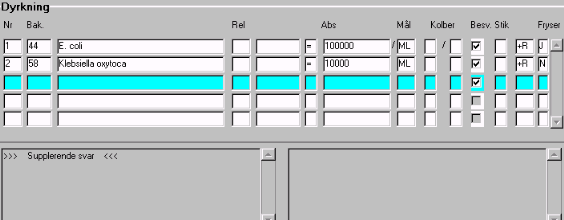
Notere dyrkningsresultater: I blokken Dyrkning noteres kode og mængde af fundne bakterier:
Nr: Indtast sorteringsnr. på bakterien. Sorteringsnummeret angiver også hvor bakterien optræder på svaret.
Bak: Indtast bakteriekode. Værdiliste findes.
Rel: Angiv relativ mængde. Værdiliste findes.
Abs: Angiv absolut mængde. ".5" = 105. Feltet forinden er et modifikationsfelt (>,<,=).
Kolber: Angiv 1/2 eller 2/2, hvis der er fundet vækst i en eller to kolber.
Besv.: Markér hvis bakterien skal med på svar.
Stik: Ja/Nej-felt til markering af stik. Kan frit anvendes til anden markering.
Fryser: Oplysningsfeltet (!) viser om bakterien er placeret i fryser - via fryserprogrammet.
Stempel: I felterne under bakterie-rækkerne vises tilknyttede stempler.
Alle registrerede oplysninger på den markerede bakterie vises med [SKIFT + F8](Print). Vælg yderligere registreringer på bakterien med [F12](valg).
Bakterie Undermenu (Bakterie Undermenu)
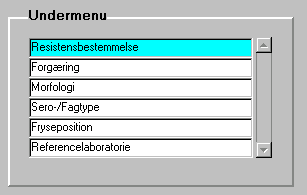
Notere dyrkningsresultater: Bakterie Undermenuen giver adgang til valg af yderligere registreringer på bakterien. Markér den type oplysninger du vil registrere og vælg dem med [F12](valg).
Analysemetoder (Resistensbestemmelse)
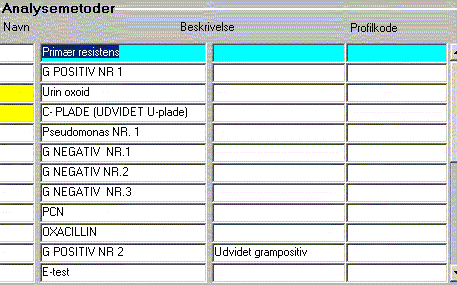
Notere dyrkningsresultater: På listen er den rækkefølge af resistensrækker (plader), der er oprettet og valgt i programmet Resistens- og forgæringsrækker. Den resistensrække, der skal anføres oplysninger på, markeres og vælges med [F12](valg).
Resistenspladerne/-rækker, der er gemt oplysninger på, vil have en gul markering. I dette tilfælde er der altså registreret på "Urin oxid" og "C-PLADE (UDVIDET U-plade).
Ændre (mulighederne i) dyrkningsprogrammet: Ændringer af rækkefølgen af resistensrækker eller oprettelse/sletning af resistensrækker sker i Resistens- og forgæringsrækker.
Resistensanalyser (urin oxid)
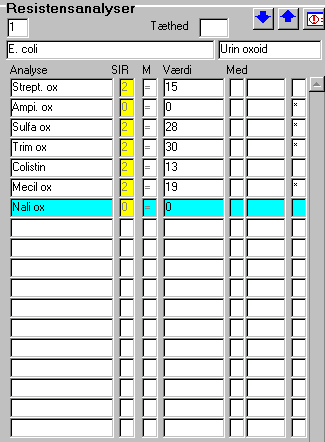
Notere dyrkningsresultater:
Klik på knappen for at anføre resistensanalyser på næste bakterie: 
Klik på knappen for at anføre resistensanalyser på forrige bakterie:![]()
Klik på knappen, hvis resistensværdierne for den aktuelle resistensrække og bakterie ikke skal med på svar: ![]()
Analyse: I kolonnen er anført rækkefølgen af de resistensanalyser, som er oprette på resistensrækken i Resistens- og forgæringsrækker.
SIR: I kolonnen kan angives SIR-værdi for den enkelte resistensanalyse. I Gruppemaske kan man opsætte forventede SIR-værdier, der kan være fordefinerede på resistensrækken. Bioanalytikeren eller lægen kan altid rette i SIR-værdien, selvom den er fordefineret.
M: Her kan angives "=", "<" eller ">".
Værdi (Zonestørrelse): Angiv millimeter-zone i heltal. Bemærk, at Gruppemaske kan opsættes med breakpoints, så MADS automatisk kan rette SIR-værdien på baggrund af den anførte millimeter-zone.
Med:"J" angiver at resistens skal med på svar, "N" at den ikke skal med. Også dette kan være fordefineret i Gruppemaske.
Prøvebesvarelse
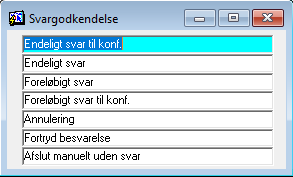
Tryk [F2] for at besvare prøven. Der kan vælges mellem foreløbig og endelig svar og om svaret skal til konferering.
Er prøven sendt til besvarelse, men endnu ikke svaret ud (sendt elektronisk) kan man fortryde besvarelsen ved at vælge "Fortryd besvarelse".
Prøve, der blot skal afsluttes, men ikke besvares eller sendes til MiBa kan afsluttes ved at vælge "Afslut manuelt uden svar".
Hvis der anvendes Pop-Up alarmer, kan besvarelse forhindres eller få en særlig opmærksomhed, såfremt man er ved at danne et "forkert" eller "mistænkeligt" svar. Alarmen vil vise sig som en yderligere pop-up, der angiver hvad man skal ændre eller blot være opmærksom på.
Bemærk der kan være flere samtidige alarmer.
Nyttige tastaturgenveje i dyrkningsprogrammet
På denne side finder du en række tastaturgenveje til bl.a. dyrkningsprogrammet.
Eksempel på Dyrkning
Se et eksempel på Dyrkning af urin. (åbner pdf i nyt vindue).
